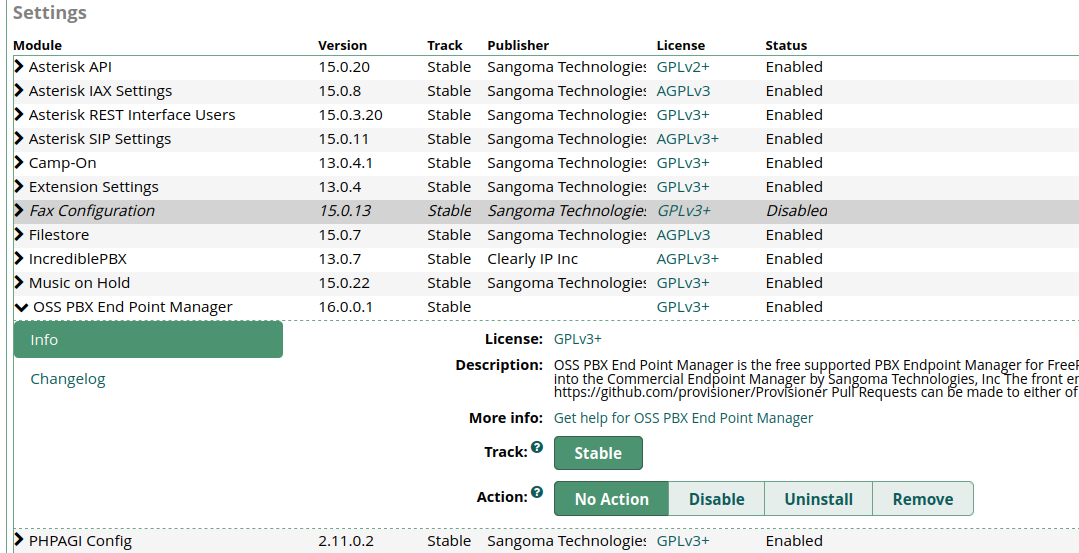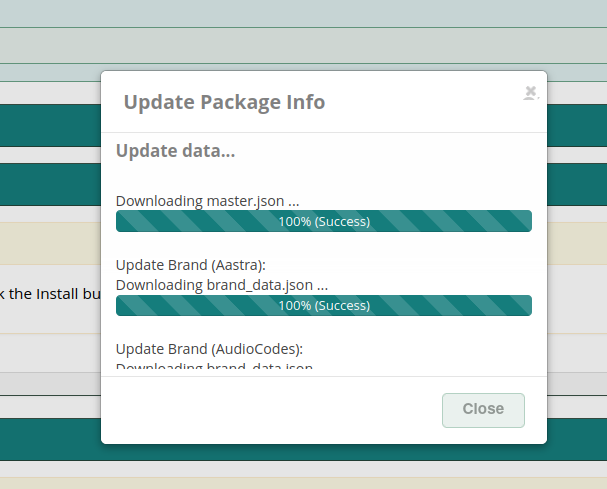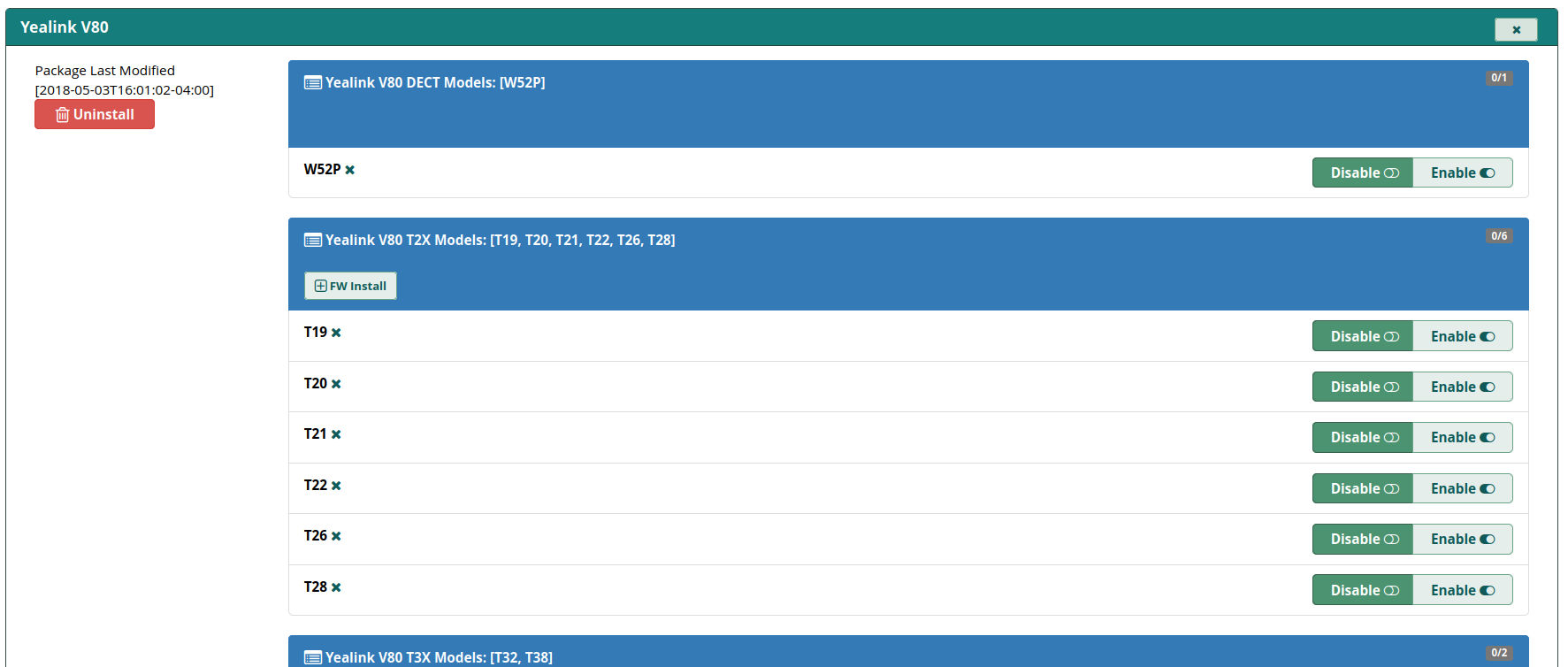OSS Endpoint Manager
Links
- Github: https://github.com/billsimon/endpointman
- Doc: https://wiki.freepbx.org/display/FPG/OSS+End+Point+Manager
- EPM-Supported Devices
Installation
Incredible PBX 2027
cd /var/www/html/admin/modules
wget http://incrediblepbx.com/ossepm16.tgz
tar zxvf ossepm16.tgz
rm -f ossepm16.tgz
rm -f /tmp/*
fwconsole ma install endpointman
fwconsole reloadConfiguration
Package Server
FreePBX GUI > Settings > OSS Endpoint Manager > Settings
- Package Server:
http://provision.lol/
FreePBX GUI > Settings > OSS Endpoint Manager > Package Manager
- Click the Check for Update
如果沒出現更新視窗,檢查網路狀態或稍後再試。
Additional brands (Grandstream & Yeallink V80)
- Download: SourceForge
FreePBX GUI > Settings > OSS Endpoint Manager > Settings > Package Import/Export
- Brand Package:
grandstream.tgzyealinkv80.tgz
IP & NTP & Type
FreePBX GUI > Settings > OSS Endpoint Manager > Settings
- IP address of phone server: <server-ip-addr>
- Internal IP address of phone server: <server-ip-addr>
- Configuration Type: Web (HTTP)
- Time Zone: Asia/Taipei
- Time Server:
tw.pool.ntp.org
Extension Provisioning
Add Device: Linksys PAP2T
FreePBX GUI > Settings > OSS Endpoint Manager > Package Manager
- Cisco/Linksys - PAP2T : Enable
Create Template: my-pap2t
注意:預設的部署檔會將 PAP2T 的管理網頁界面關閉,新增一個部署設定檔 my-pap2t。
技巧:如果 template 內容如果有修改過,必須到 Extension Mapping 選擇分機後,重新執行一次 Save,這樣新的設定才會被套用。
FreePBX GUI > Settings > OSS Endpoint Manager > Template Manager
- Template Name: my-pap2t
- Product Select: Linksys/Cisco
- Clone Template From: PAP2T
Edit the template: my-pap2t
- Enable Webserver: Yes
- Enable Webserver Admin: Yes
- Administrator Password: <set-your-password>
- User Password: <set-your-password>
Extension Mapping
FreePBX GUI > Settings > OSS Endpoint Manager > Extension Mapping
- MAC Address: <pap2t-mac-addr>
- IPEI: <blank>
- Brand: Cisco/Linksys
- Model: PAP2T
- Line: 1
- Extension Number: <select-your-extension>
- Template: my-pap2t
PAP2T 設置
登入 PAP2T 管理界面 >